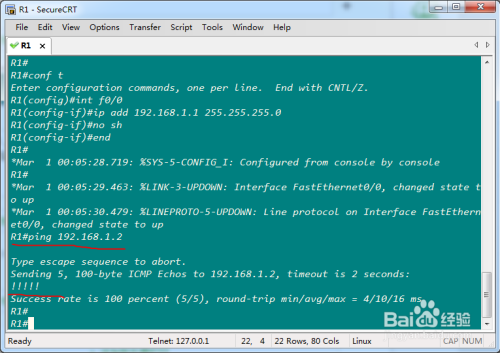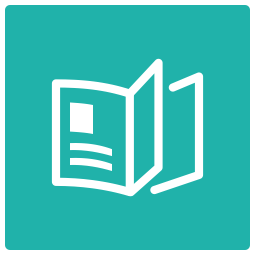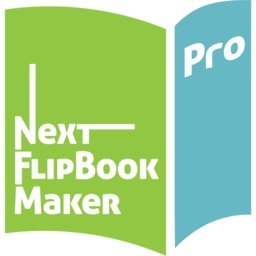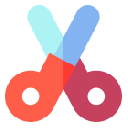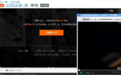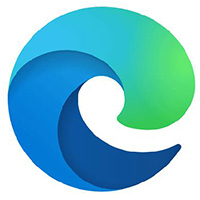大小:548.9M
时间:2020-05-12
平台:WinAll
软件简介
GNS3 VM workstation用于安装配置思科模拟器GNS3网络路由交换环境,适用于VMware Workstation。学会这个你可以用它做很多有趣的实验;比如DHCP服务器在VM虚拟机中 ,GNS3中的PC从VM中的DHCP服务获取ip。有需要的小伙伴欢迎来好软下载体验。
使用说明:
使用 GNS3.VM.VMware.ESXI 或 GNS3.VM.VMware.Workstation
GNS3, the Graphical Network Simulator. Run Cisco, Juniper and open-source virtual networks on your PC
1、安装VMware Workstation或者ESXi
2、将GNS3 VM “导入虚拟机中 https://github.com/GNS3/gns3-gui/releases
3、启动GNS3 VM
4、配置IP地址,使用ifconfig命令,获取eth0口IP地址。#老版本需要使用用户名root和密码cisco登录
新版本的选中Networking,修改iface eth0 inet status,默认编辑器Nano(如果你要保存所做的修改,按下Ctrl+O。想要退出,按下Ctrl+X。如果你退出前没有保存所做的修改,它会提示你是否要保存。如果不要,请按N,反之,则按Y。然后它会让你确认要保存的文件名,确认或修改后按Enter即可。如果你没有修改好而不小心按了保存键,您可以在请求确认文件名时按Ctrl+C来取消。)
5、打开Web浏览器并转到 http://10.140.3.3:8000/upload ,上传IOU image文件。
记住文件路径,//opt/gns3/images/IOU/i86bi-linux-l2-adventerprise-15.1b.bin
6、在GNS3安装目录,创建一个名为iourc.txt的许可证编号文本文件,内容如(注意是上下两行):
[license]
gns3-iouvm = cd11acbc599f2364;
7 、启动GNS3,进入Preferences -> Server -> Remote servers,并添加虚拟机的IP地址,10.140.3.3 ,单击Apply(应用)。
8、Preferences-> Dynamips-> IOS routers-> new,-> 1:Run the IOS on a remote computer 计算 Idle-pc values
-> 2:Run tne IOS on your local computer
9、IOSon UNIX
Path to IOURC(license)
IOU Device templates new Run the IOU on a remote computers
使用步骤:
打开GNS3,点击Edit→preference→server→Host bing,然后在下拉菜单中选择127.0.0.1,这表示在本机运行

2
很多话都在图里了,不说了,直接看图吧
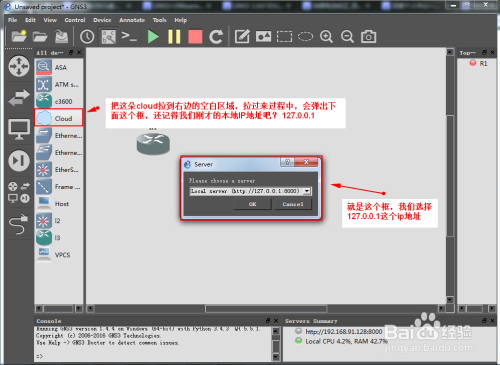
3

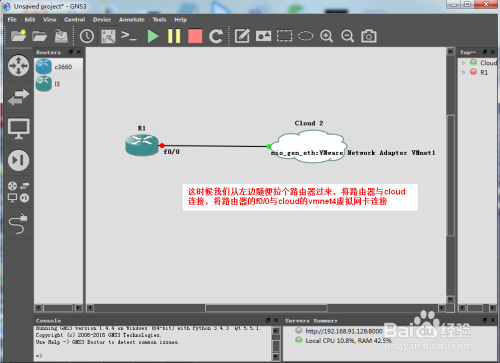
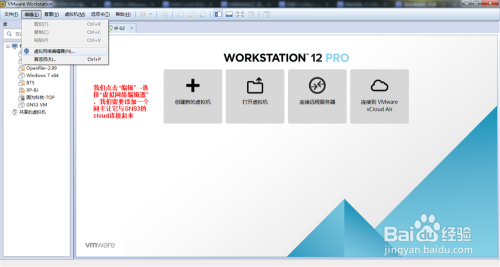
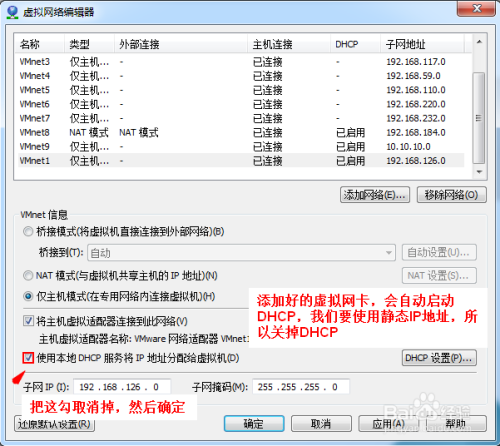

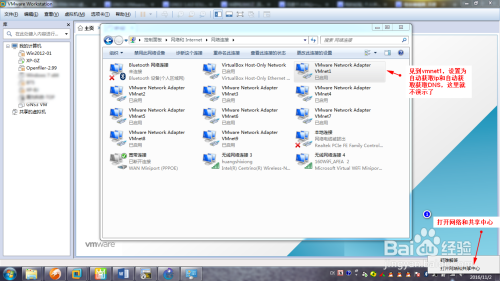
接下来,我们在GNS3中搭建一个简易拓扑,使用192.168.1.0/24的网段,路由器的f0/0接口ip地址为192.168.1.1 ,Cloud使用Vmnet1网卡
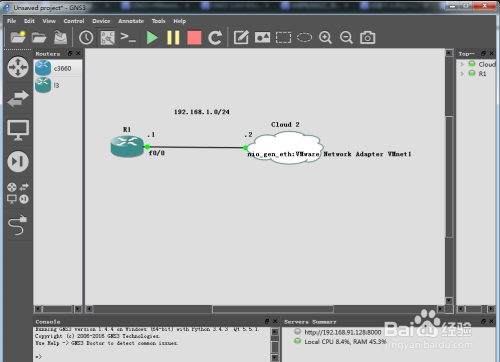
再回到Vmware,我们将用xp系统与GNS3中的Cloud连接起来

给xp设置一个静态ip地址,网关指向路由器的f0/0接口的ip地址,路由器接口f0/0的ip地址为192.168.1.1,做好之后,就没有xp什么事了,

再回到GNS3,我们需要给GNS3的f0/0接口配置IP地址,地址为192.168.1.1

写了好多,好累,但辛苦是值得了,最后我们用路由器去ping一下Cloud吧,能ping通就证明成功了